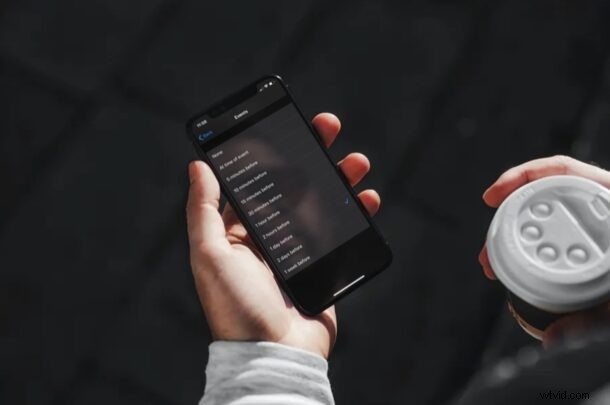
Pokud k plánování schůzek, narozenin a správě událostí používáte akciový kalendář na, budete rádi, když budete vědět, že na svém iPhonu a iPadu můžete také nastavit a přizpůsobit vlastní časy upozornění pro tyto události.
Jsou dny, kdy je práce a život hektický a vy jste příliš zaneprázdněni na to, abyste často otevírali aplikaci Kalendář a kontrolovali svůj rozvrh. V takovém případě můžete nastavit upozornění na události, které naplánujete v Kalendáři. Vaše zařízení iOS nebo iPadOS tak nejen pípne nebo zavibruje, ale také obdržíte upozornění na událost, abyste na ni nezapomněli.
Takže chcete být upozorněni na některé z vašich důležitých nadcházejících událostí? Samozřejmě, že ano, takže čtěte dál!
Nastavení a změna časů upozornění na události kalendáře na iPhone a iPad
Nastavení upozornění na jakoukoli událost kalendáře je poměrně jednoduchý a přímočarý postup. Chcete-li začít s upozorněními Kalendáře, postupujte podle níže uvedených kroků.
- Ve svém iPhonu nebo iPadu přejděte do části Nastavení.
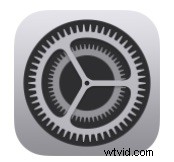
- V nabídce nastavení přejděte dolů a klepněte na „Kalendář“.
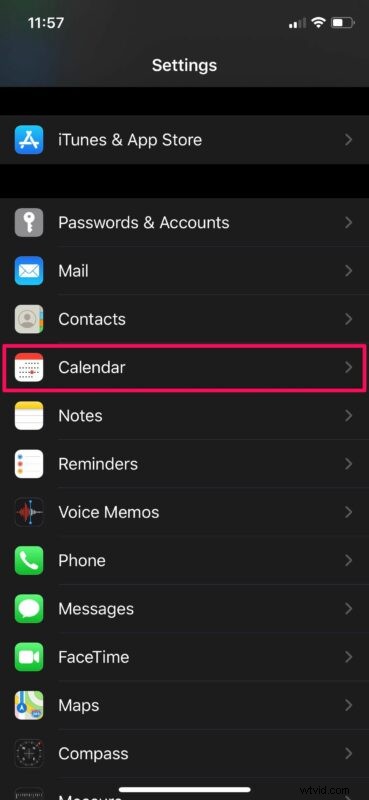
- Nyní klepněte na „Výchozí časy upozornění“, jak je znázorněno na snímku obrazovky níže.
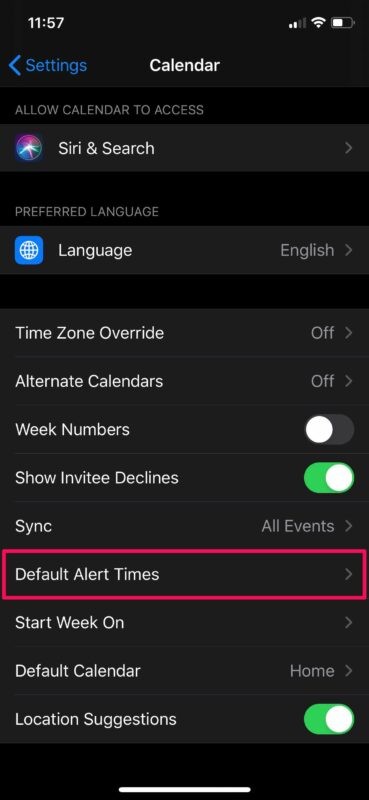
- Zde si budete moci vybrat časy upozornění pro narozeniny, události a celodenní události. Vyberte si kteroukoli z událostí podle svých preferencí.
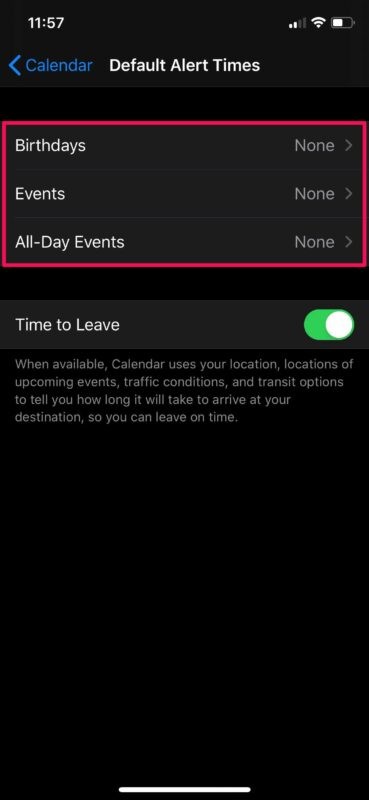
- Jak můžete vidět zde, můžete si vybrat jakýkoli z dostupných časových intervalů pro upozornění kalendáře.
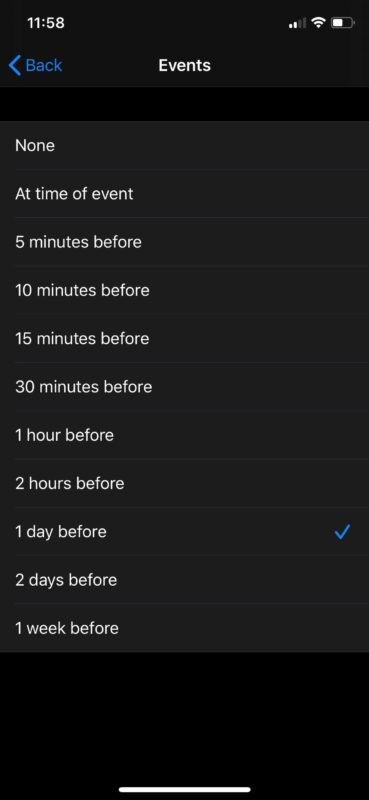
To je v podstatě vše. Nyní jste se naučili, jak nastavit a přizpůsobit upozornění na události Kalendáře na vašem iPhonu a iPadu.
Ujistěte se, že ve výchozí nabídce časů výstrah je povoleno „Čas odejít“. Díky tomu může aplikace Kalendář odhadnout, jak dlouho bude trvat, než dorazíte do cíle události na základě dopravních podmínek a možností veřejné dopravy, takže nebudete mít zpoždění.
Pokud nejste spokojeni s výchozím tónem upozornění pro události kalendáře, můžete to snadno změnit tak, že na svém iOS zařízení přejdete do Nastavení -> Zvuk a haptika -> Upozornění kalendáře. Je to podobné, jako byste změnili výchozí vyzváněcí tón pro telefonní hovory. Jak již bylo řečeno, pokud aktivně používáte aplikaci během nastavené doby upozornění, zobrazí se vám pouze banner v horní části obrazovky.
Jaký je váš názor na tuto funkci? Myslíte si, že vám to pomůže udržet krok s vaším hektickým rozvrhem? Podělte se o své myšlenky a názory v sekci komentářů níže a podívejte se také na další tipy pro aplikaci Kalendář.
